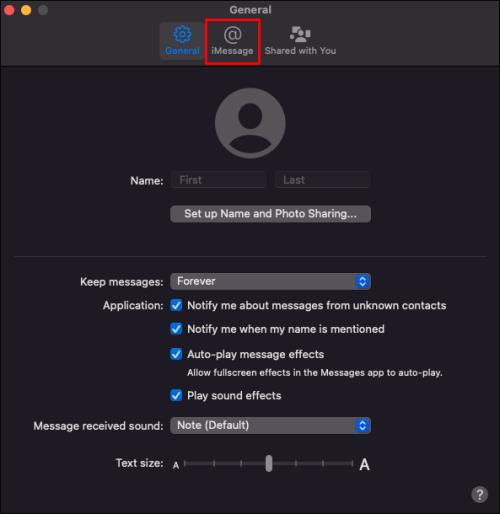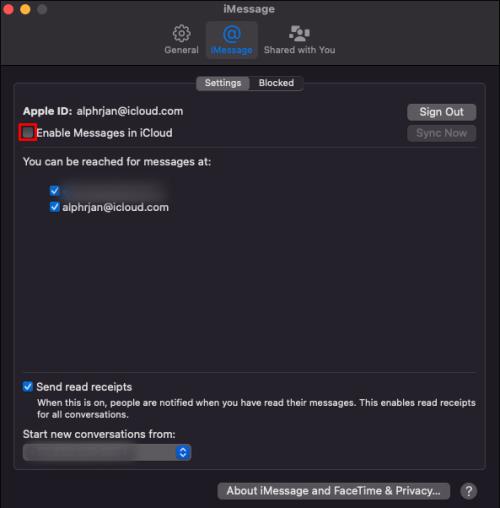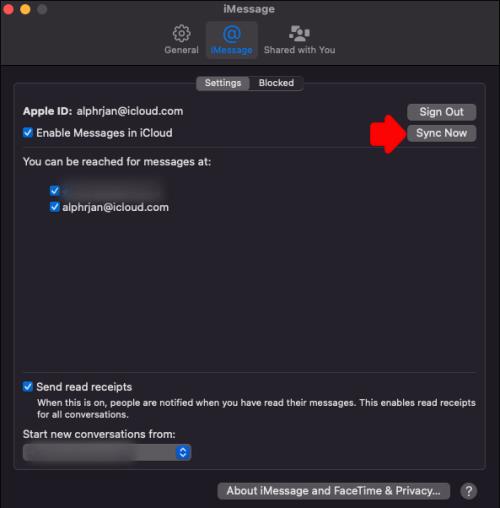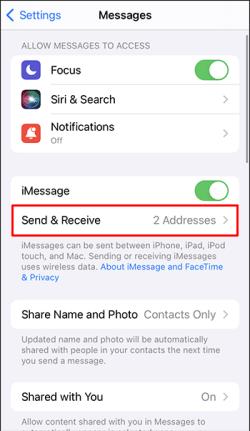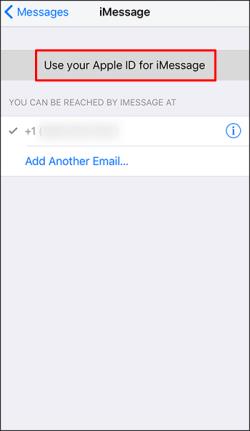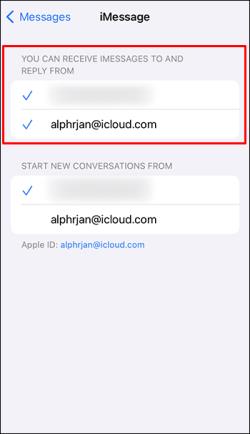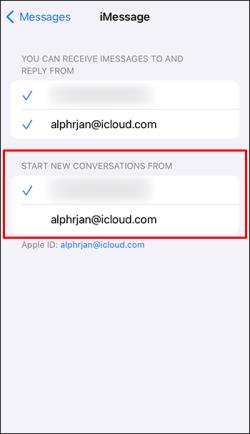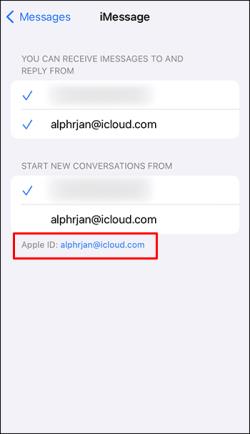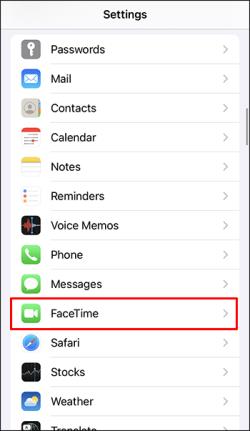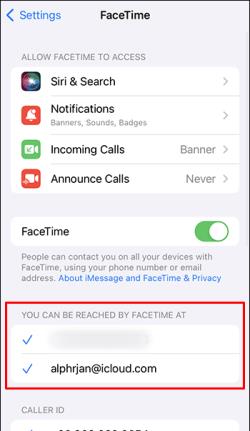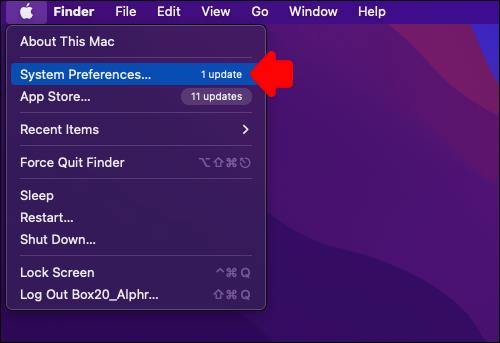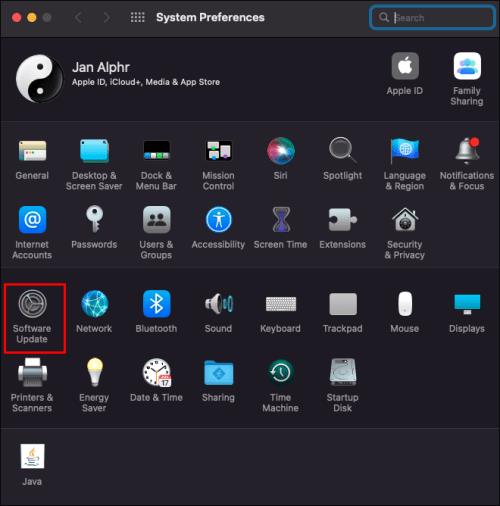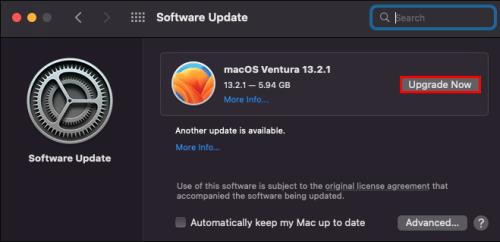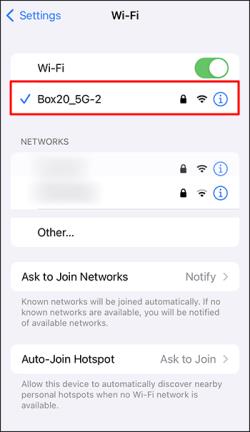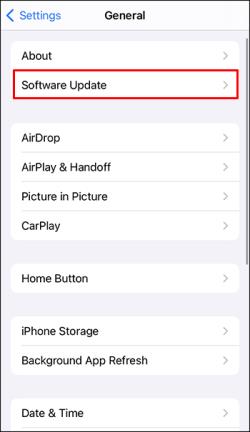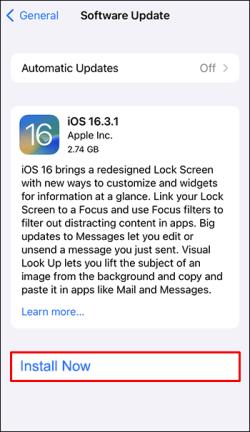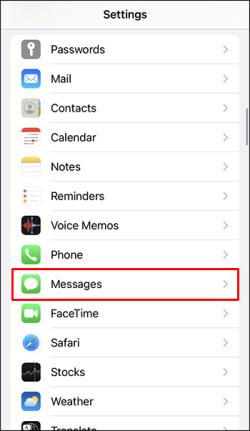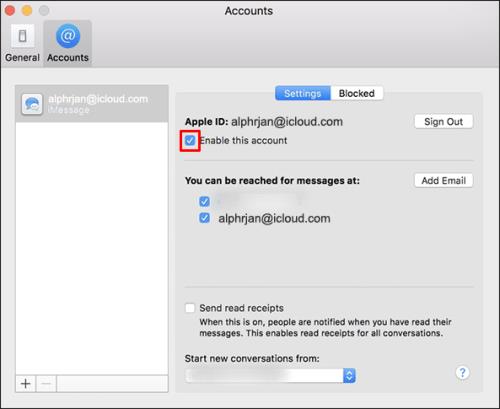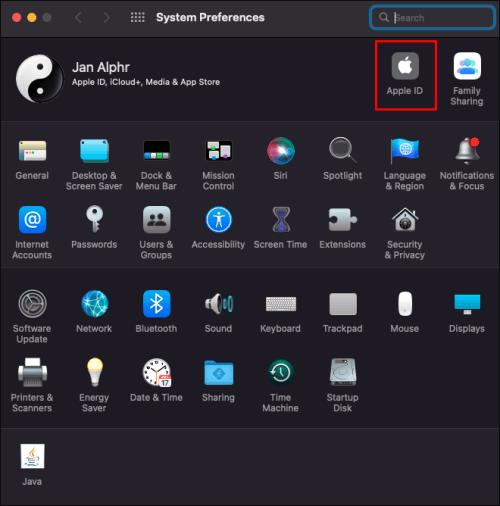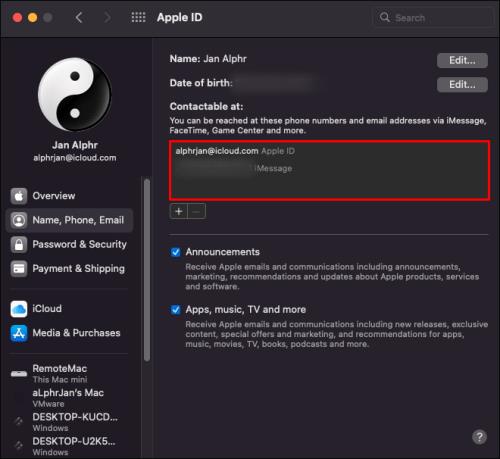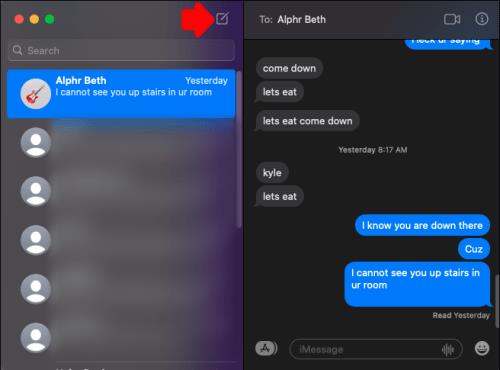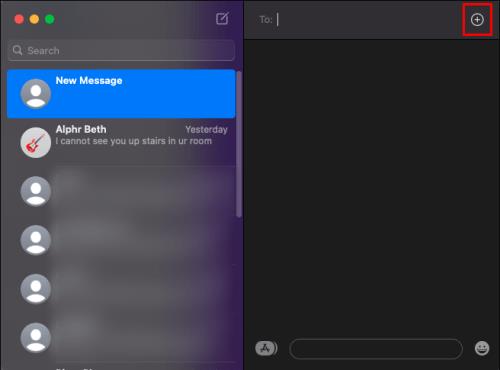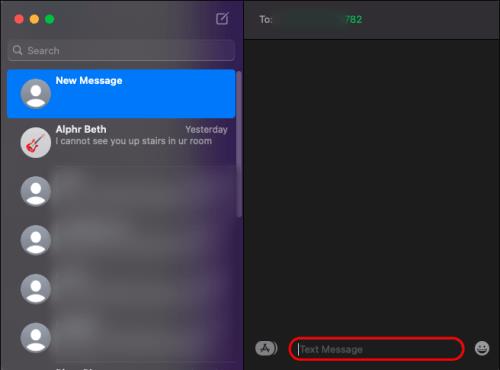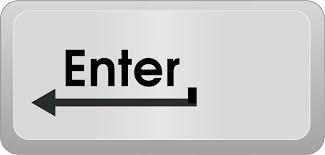Enhedslinks
En af de mange fordele ved at bruge Apple-enheder er dens "iCloud" og "Continuity" funktioner. Når du er logget ind på alle dine enheder med det samme Apple ID, vil du være i stand til at få adgang til realtidsdata fra enhver af dine enheder. Du kan fortsætte, hvor du slap, og få adgang til opdaterede iMessages fra din Mac. Når iMessages stopper med at synkronisere til din Mac, skyldes det typisk en ændring i indstillingerne.
Læs videre for at finde ud af, hvordan du løser dine Mac- og iMessage-synkroniseringsproblemer.
Prøv en manuel synkronisering
Når din iCloud-konto ikke synkroniserer af sig selv, kan du manuelt synkronisere dine tekstbeskeder. Sådan gør du:
- Åbn appen Besked på din Mac .

- Vælg Indstillinger under menuen Beskeder .

- Vælg fanen iMessage .
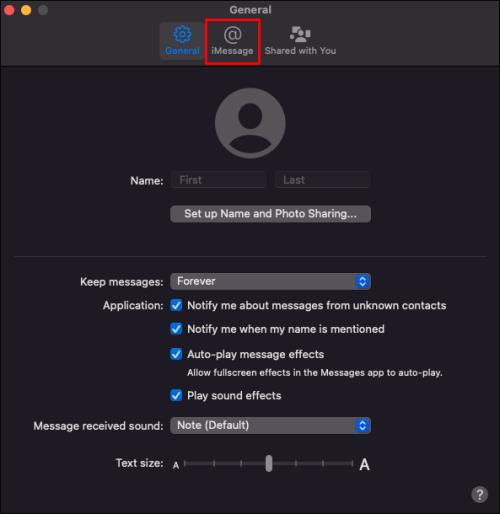
- Sørg for, at indstillingen Aktiver meddelelser i iCloud er markeret.
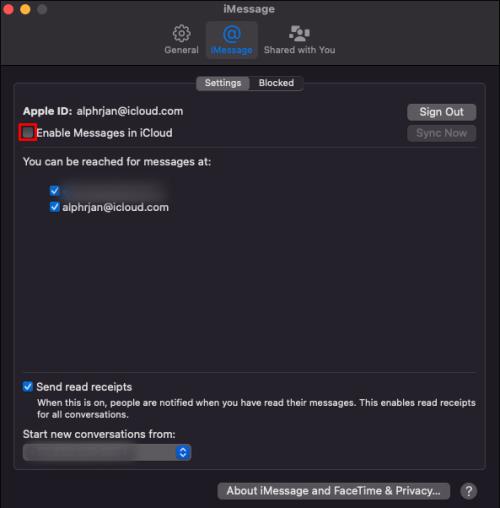
- Tryk på Synkroniser nu .
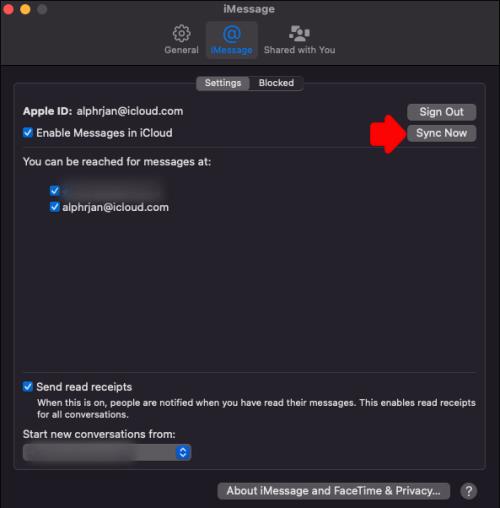
Dette gør normalt tricket, og du bør se dine nye tekster vises i iMessage på din Mac. Men hvis dette ikke er tilfældet, skal du arbejde dig igennem følgende muligheder.
Tjek indstillingerne
Udover at kontrollere, at din Mac og iPhone er logget ind under det samme Apple-id, kan du kontrollere, at din iPhone er indstillet til at synkronisere iMessages. Sådan gør du:
- Start appen Indstillinger fra din iPhone .

- Vælg Beskeder , og sørg for, at iMessage- vippekontakten er aktiveret. Hvis ikke, skal du trykke på den for at gøre den grøn. Det kan tage et par sekunder at aktivere.

- Tryk på Send og modtag .
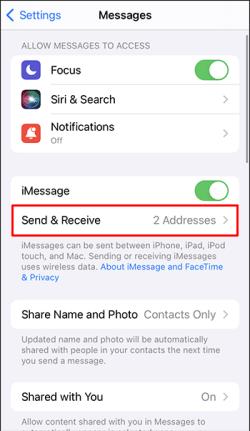
- Hvis Brug dit Apple-id til iMessage vises, skal du vælge det og derefter logge ind med det Apple-id, du brugte på den enhed, du vil synkronisere med.
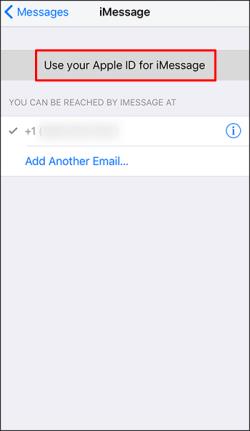
- Under overskriften You Can Receive iMessage to and Reply From skal du sikre dig, at det mobilnummer, Apple ID og e-mailadresser, du bruger til at sende sms'er, er aktiveret.
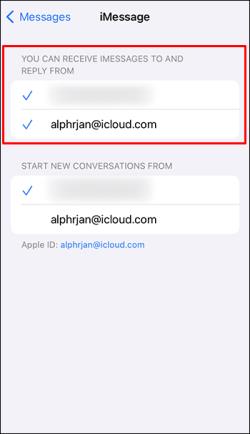
- Tryk på dit mobilnummer under Start nye samtaler fra , medmindre du foretrækker at bruge en af dine e-mailadresser.
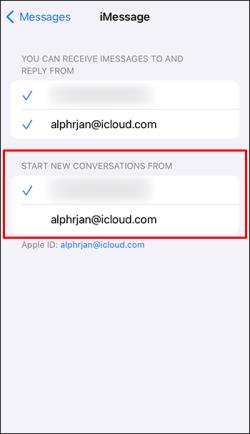
- I bunden af skærmen vises dit Apple ID. Dette er det id, du skal logge ind med, når du får adgang til iMessage fra din Mac.
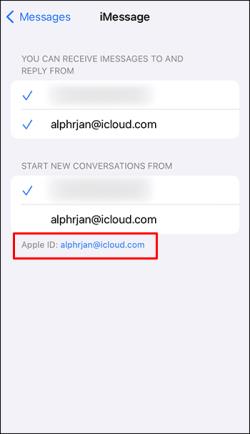
Til FaceTime:
- Gå til Indstillinger , og vælg derefter FaceTime .
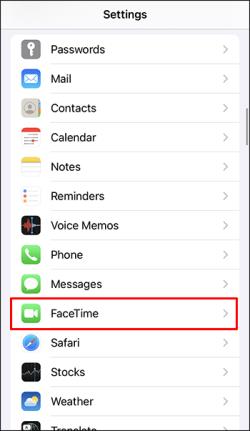
- Under Du kan nås af FaceTime på , skal du sikre dig, at dit mobilnummer og Apple ID er aktiveret.
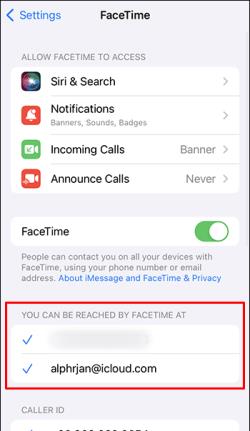
Sørg for, at din Mac og iPhone er opdateret
For at iMessage kan fungere som forventet, skal det køre på et opdateret OS. Følg disse trin for at opdatere din macOS og iOS på din iPhone.
Opdater macOS på Mac
- Gå til Apple-menuen , og vælg Systemindstillinger .
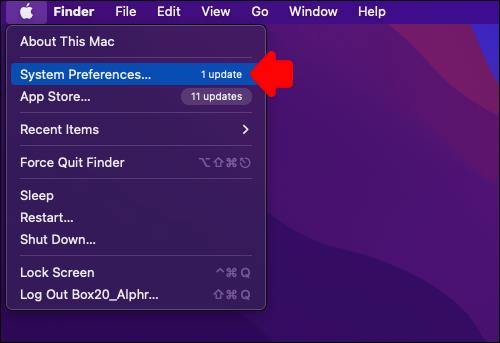
- Klik på Softwareopdatering i vinduet Systemindstillinger .
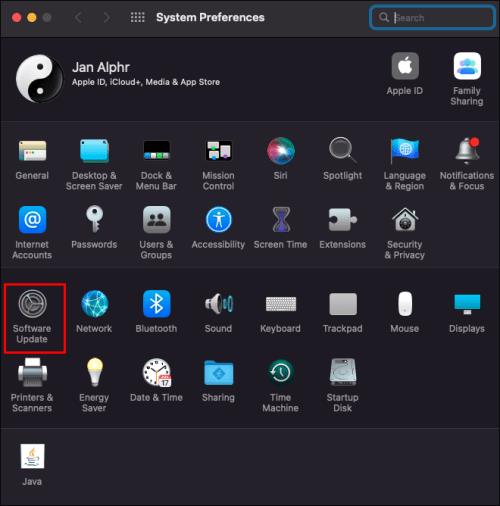
- Klik på Opdater nu eller Opgrader nu .
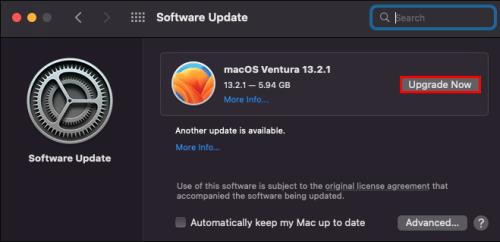
"Opdater nu" vil installere den seneste opdatering til det installerede Mac-operativsystem. "Opgrader nu" vil installere det nyeste Mac-operativsystem.
Opdater iOS på iPhone
- Slut din iPhone til en strømkilde, og tilslut den til internettet ved hjælp af Wi-Fi.
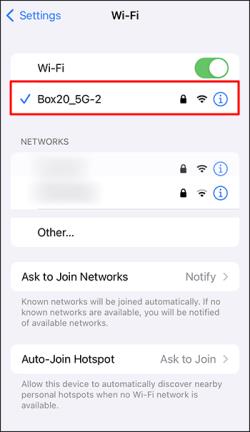
- Åbn Indstillinger .

- Vælg Generelt og derefter Softwareopdatering .
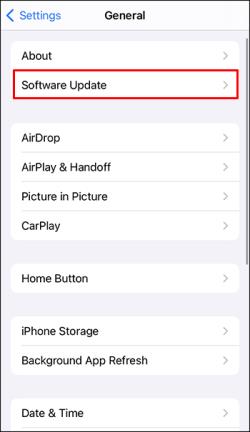
- Vælg den, du ønsker at installere, hvis der er to opdateringsmuligheder.
- Tryk på Installer nu .
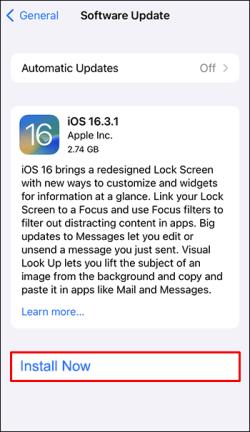
Hvis "Download and Install" vises i stedet, skal du trykke på den for at installere den seneste opdatering. Indtast din adgangskode, og tryk derefter på "Installer nu".
Prøv at genstarte iMessage
En simpel app-genstart kan måske gøre det trick, når du har verificeret, at dine enheder har det nyeste operativsystem installeret. Her er trinene:
- Start Indstillinger på din iPhone .

- Tryk på Beskeder .
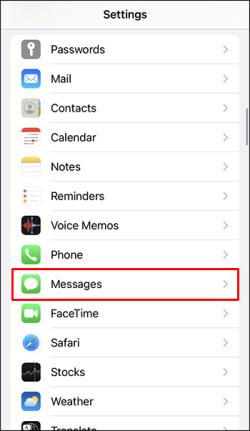
- Deaktiver vippekontakten ved siden af iMessage .

Og på din Mac:
- Start besked- appen.

- Vælg Beskeder , Præferencer og Konti .

- Fravælg Aktiver konto under Apple ID- indstillingen.
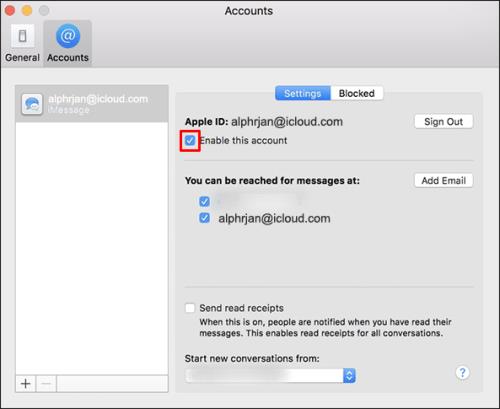
Efter fem minutter eller deromkring skal du tænde for iMessage-appen på begge enheder og derefter prøve igen.
Tjek dit Apple-id
Sørg for, at det korrekte Apple ID er angivet ved at logge ind på Apple ID-webstedet:
- Naviger til Apple ID og log ind på din konto.
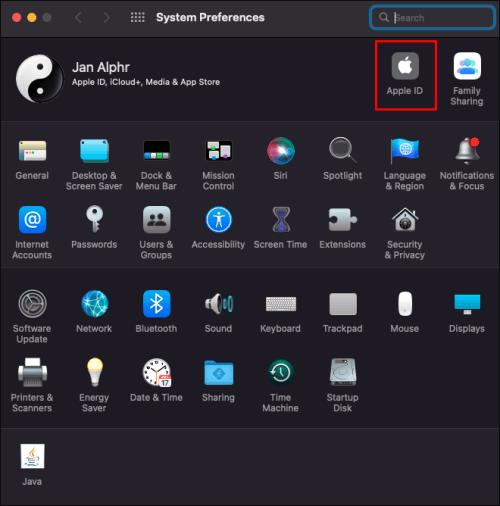
- Gå til Reachable At og tjek, at dit Apple-id og mobilnummer står på listen. Ellers skal du tilføje disse detaljer.
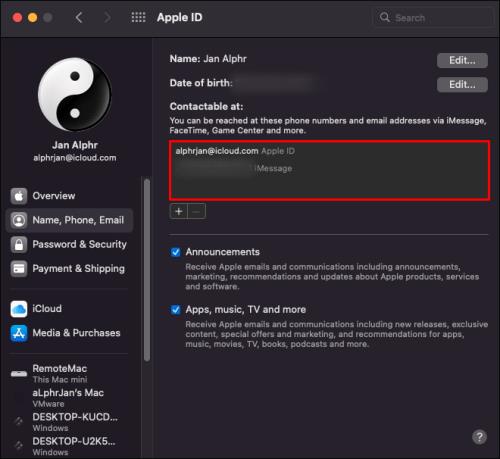
- Prøv at genstarte din iPhone og Mac for at se, om meddelelserne nu er synkroniseret på tværs.
Prøv at sende en iMessage fra din Mac
Der kan være en forsinkelse i at opdatere din Mac, så prøv at sende en fra din Mac for at hjælpe med at udløse synkroniseringen. Sådan sender du en iMessage fra din Mac:
- Start iMessage- appen, og log ind på din Apple ID-konto, hvis du bliver bedt om det.

- Klik på ikonet Ny besked .
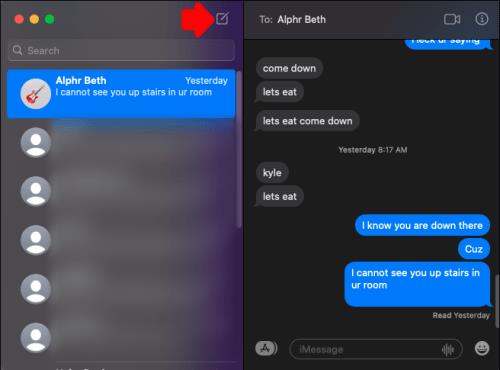
- Indtast et navn, nummer eller e-mail-adresse, så en modtager kan sende en test-sms. Eller brug knappen Tilføj til at vælge blandt dine kontakter.
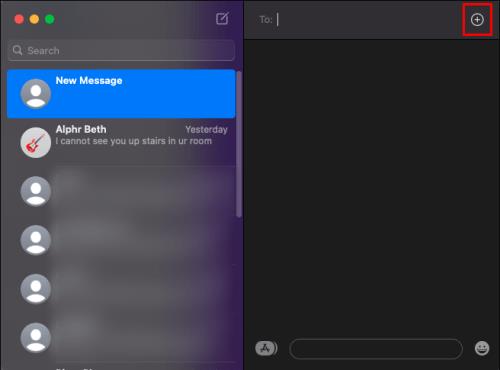
- Placer markøren i meddelelsesfeltet for at indtaste en meddelelse.
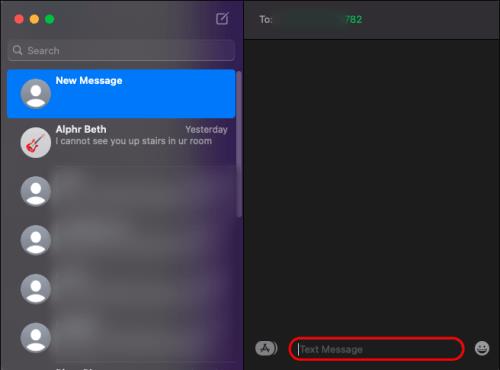
- Tryk på Enter for at sende beskeden.
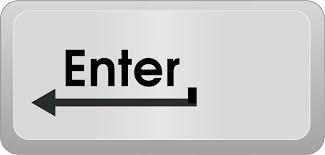
Når meddelelsen er sendt, bør den bede din Mac om at starte synkroniseringsprocessen.
Ofte stillede spørgsmål
Sletter sletning af en besked på iMessage den fra alle enheder?
Hvis du f.eks. sletter en tekstbesked fra din Mac, når iCloud synkroniseres, slettes den fra alle dine enheder.
Kan jeg finde slettede iMessages?
Hvis du har brug for at hente slettede tekstbeskeder på din iPhone, kan du gøre det ved at bruge en iCloud-sikkerhedskopi. Du kan også bruge "Finder" eller "iTunes" til at gendanne tekster, hvis du gemmer sikkerhedskopier på din computer. Hvis disse muligheder mislykkes, er det også muligt, at dit mobilselskab muligvis kan gendanne dine slettede beskeder.
Hvordan sletter jeg iMessages fra min Mac?
Sådan sletter du en iMessage-samtale ved hjælp af din Mac:
1. Åbn appen Beskeder , og klik på den tekst, du vil slette.
2. Tryk på Delete- tasten.
Hvordan bestemmer jeg, hvor længe beskeder skal opbevares?
Følg disse trin for at indstille, hvor længe dine tekster skal opbevares:
1. Åbn appen Beskeder på din Mac .
2. Vælg Beskeder , Præferencer og derefter Generelt .
3. Vælg lokalmenuen Behold beskeder , og vælg, hvor længe du vil have dem opbevaret.
Hvis du vælger en anden mulighed end Forever , vil dine samtaler med vedhæftede filer blive fjernet automatisk, når den angivne tid er gået.
Mac iMessages opdateret!
Apple sørger for en problemfri oplevelse mellem enheder med synkroniseringsfunktioner såsom "iCloud" og "Continuity". Når du er logget ind på dine enheder med det samme Apple-id, og synkroniseringsindstillingerne er korrekte, skulle du ikke have problemer med at se alle dine tekstbeskeder fra din Mac. Hvis dette ikke er tilfældet, kan du prøve at sætte gang i synkroniseringsprocessen ved at udføre en manuel synkronisering i iCloud eller sende en tekstbesked fra din Mac.
Er dine Mac iMessages opdaterede nu? Hvad gjorde du for at løse problemet? Fortæl os om det i kommentarfeltet.